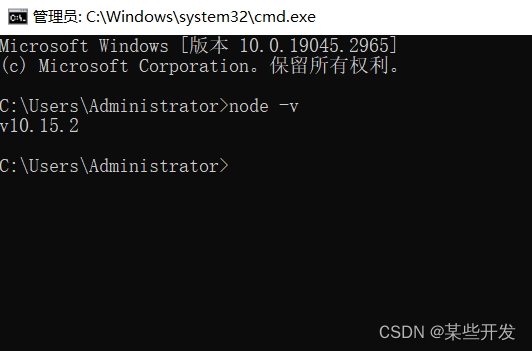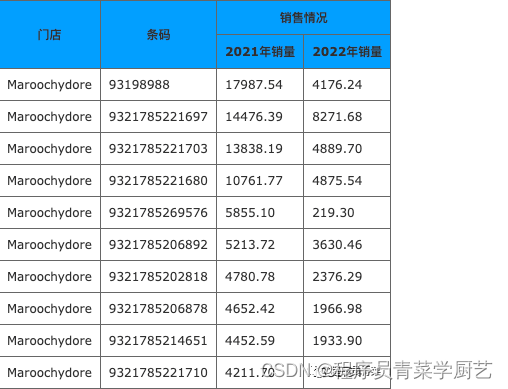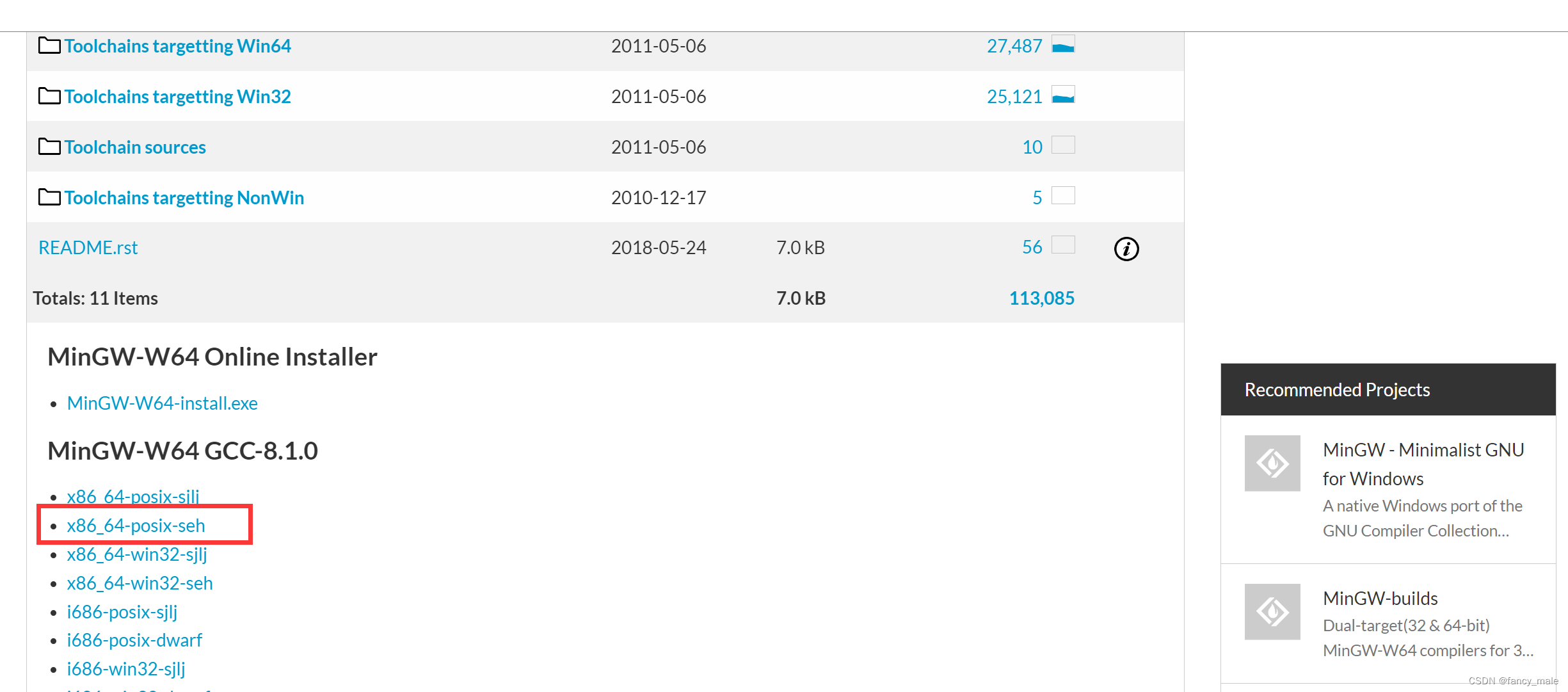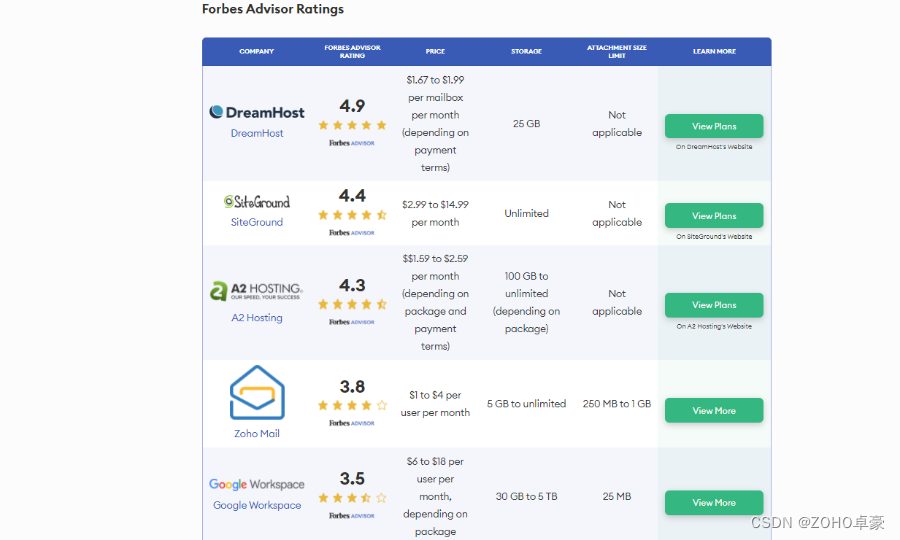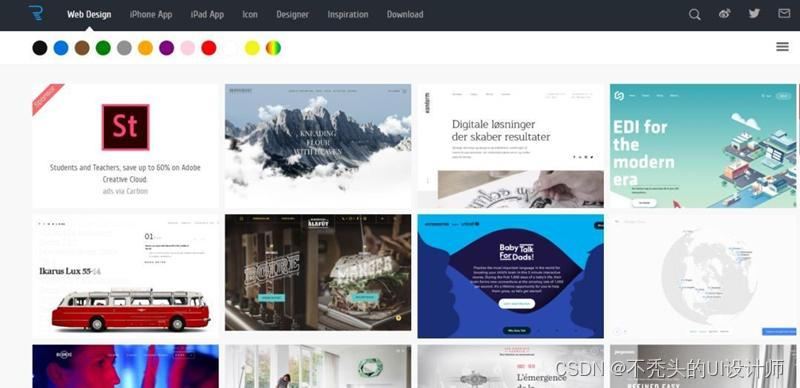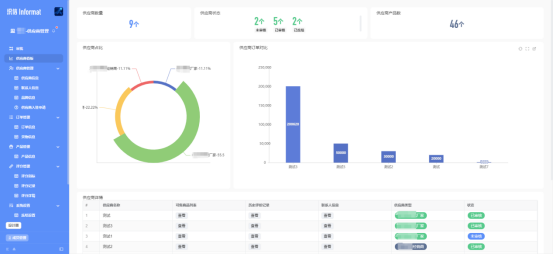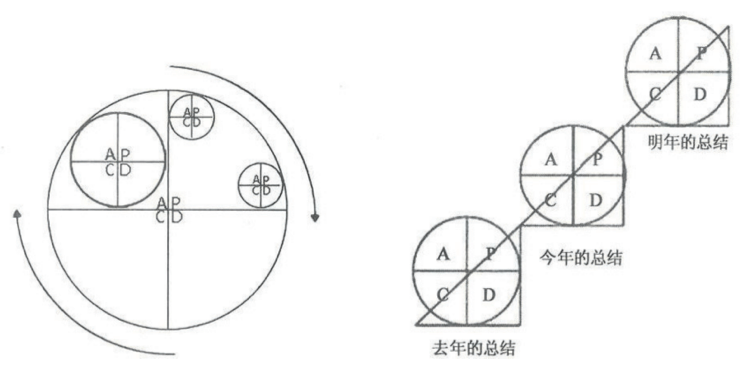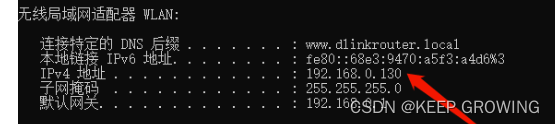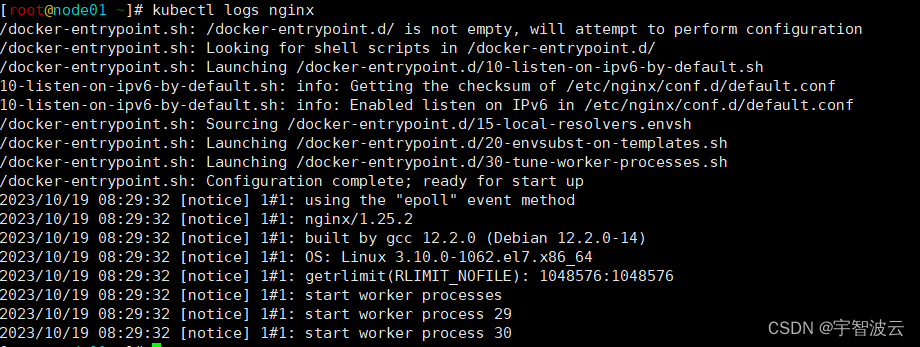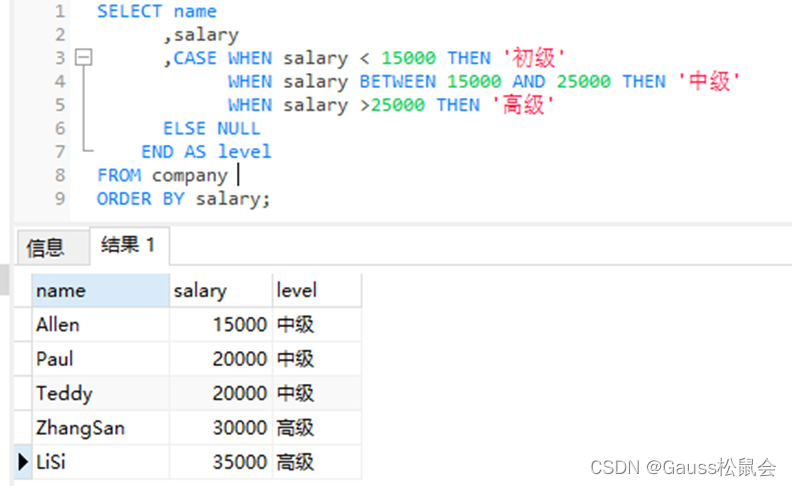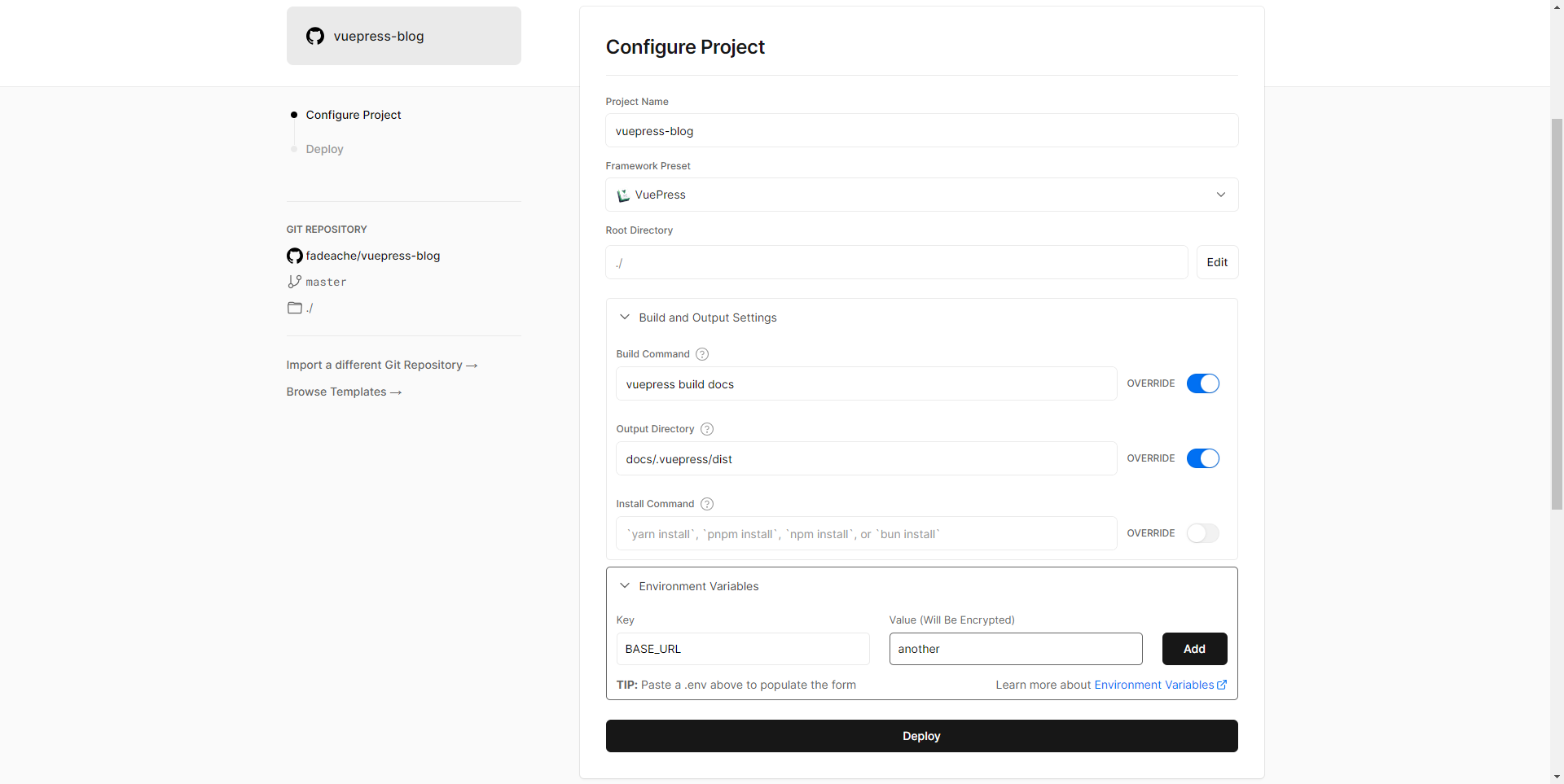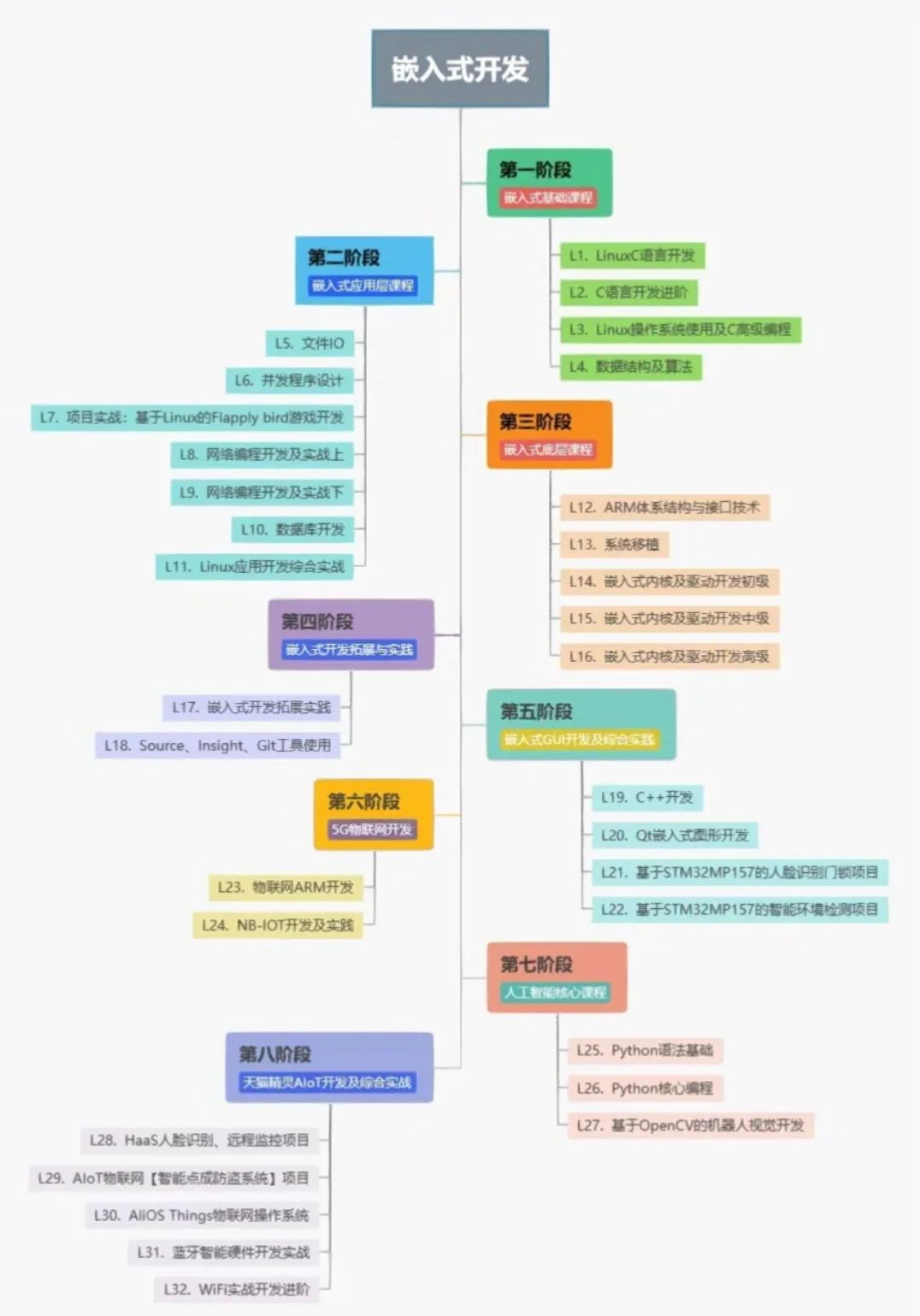- 1. 下载nvm.exe文件
- 2. 解压文件有一个.exe的文件,双击开始安装。
- 3. 选择nvm安装路径
- 4. 在上一步的nvm目录下新建一个文件夹--nodejs,并选择为nodejs安装路径
- 5. 开始配置--修改setting.txt ,设置下载源
- 6. 查看nvm环境变量是否配置
- 7. nvm使用(安装nodejs)
- 7.1 基本操作命令
- 7.2 使用nvm安装nodejs
在安装nvm之前,一定要确保电脑上没有安装node环境!会导致nvm在安装nodejs时出现各种问题!
1. 下载nvm.exe文件
(附件含nvm1.1.10安装包)
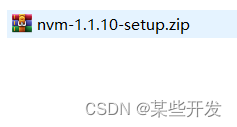
2. 解压文件有一个.exe的文件,双击开始安装。
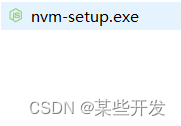
3. 选择nvm安装路径
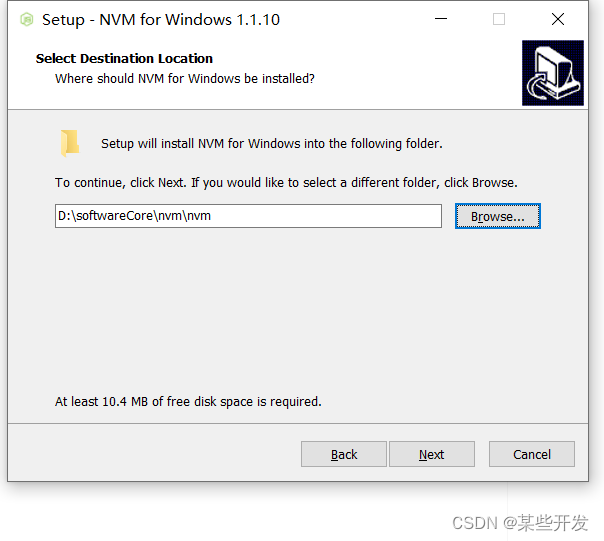
我的d盘目录结构(softwareCore专门用来放nvm,不放其他文件)
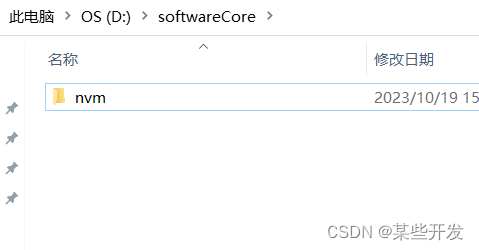
4. 在上一步的nvm目录下新建一个文件夹–nodejs,并选择为nodejs安装路径
安装程序的配置到这一步就完成了,后面直接跟着提示安装即可。
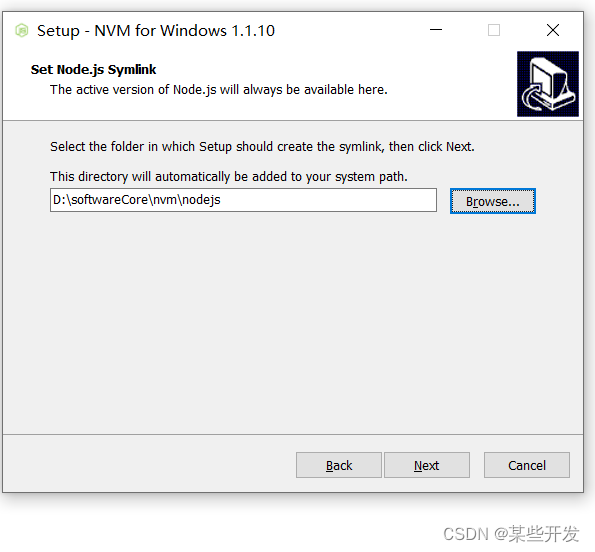
我的目录结构

5. 开始配置–修改setting.txt ,设置下载源
找到以下文件并添加以下两行镜像地址
node_mirror: https://npm.taobao.org/mirrors/node/
npm_mirror: https://npm.taobao.org/mirrors/npm/
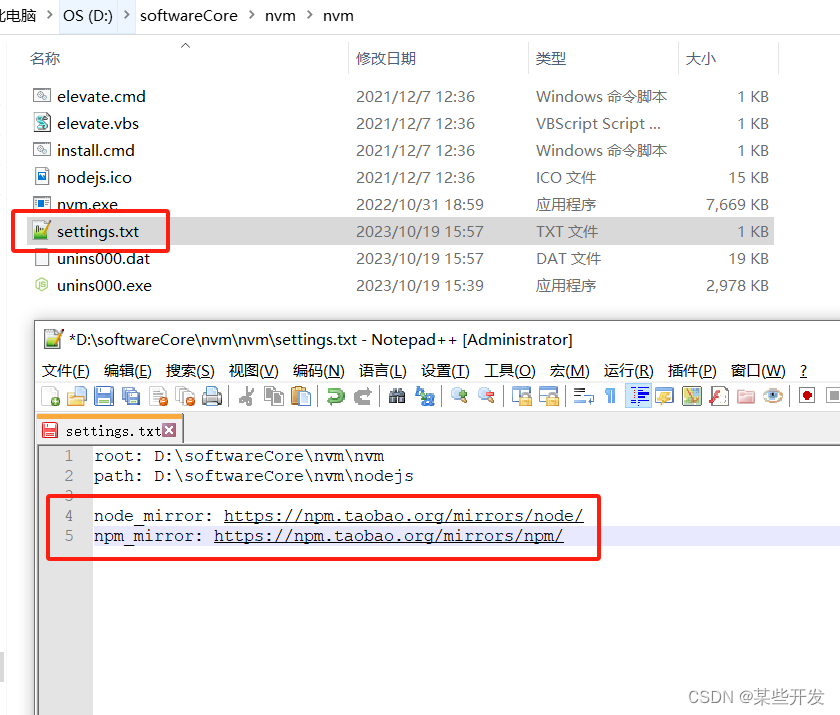
6. 查看nvm环境变量是否配置
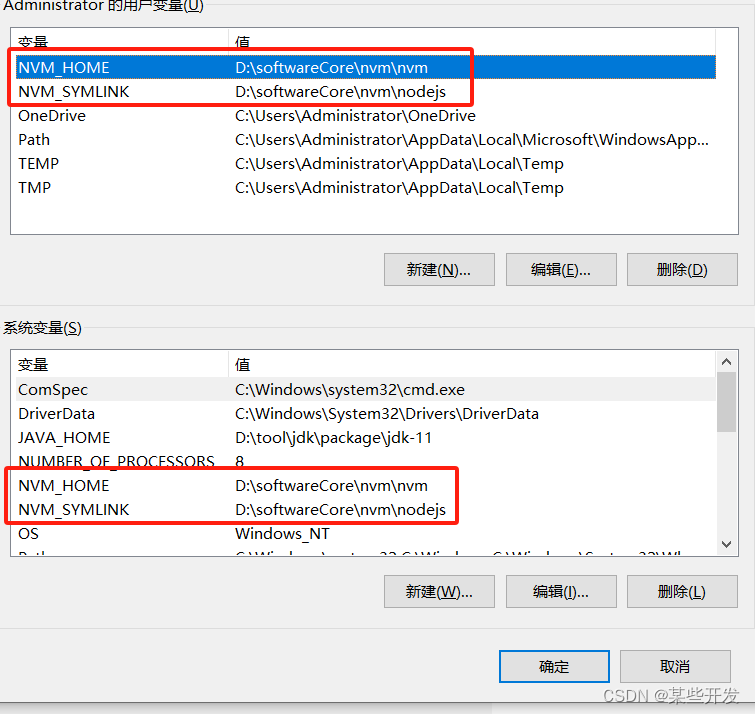
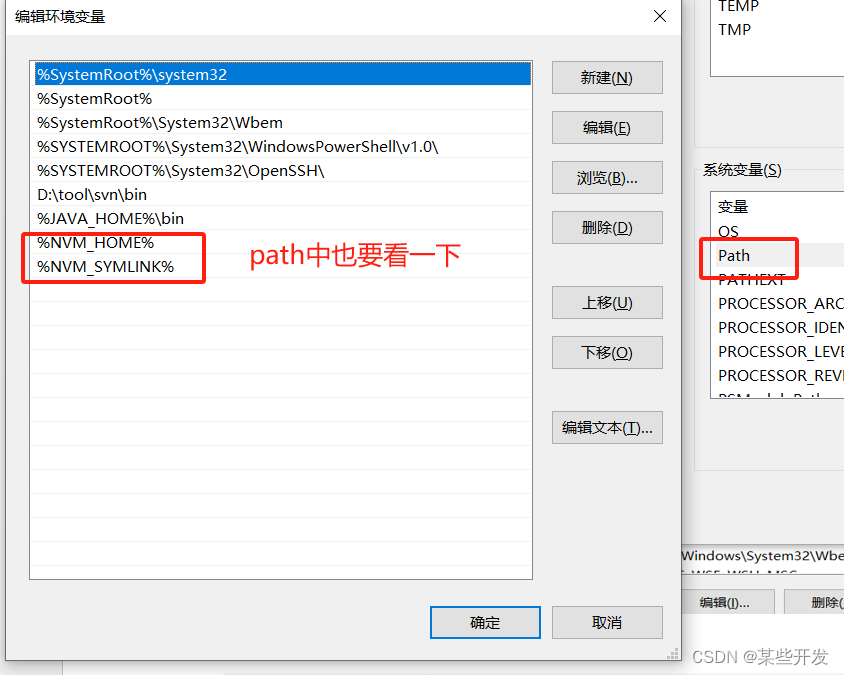
7. nvm使用(安装nodejs)
7.1 基本操作命令
| 命令 | 说明 |
|---|---|
| nvm -v | 查看当前nvm版本 |
| nvm install <node版本号> | 安装node |
| nvm uninstall <node版本号> | 卸载指定版本node |
| nvm use <node版本号> | 使用指定版本node |
| nvm list | 查看已安装的node列表 |
7.2 查看当前nvm版本 nvm -v
这里已经出现了版本号,说明已经安装成功了
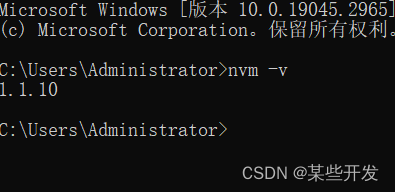
7.2 使用nvm安装nodejs
7.2.1 这里我要安装两个版本。(10.15.2) &(18.15.0)
命令:nvm install node版本号
安装成功后如下
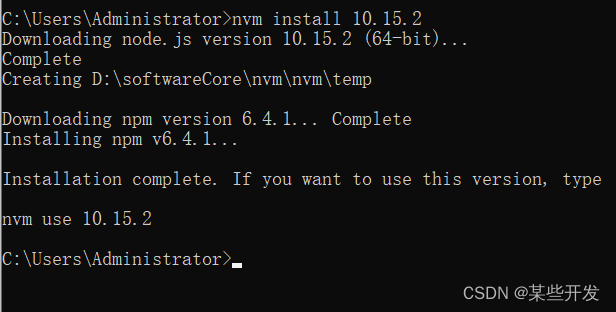
下图已经成功安装好所需的两个node版本

7.2.2 指定当前使用的node版本
命令:nvm use node版本号
下图先指定node版本,然后查看当前生效的node版本(10.15.2)
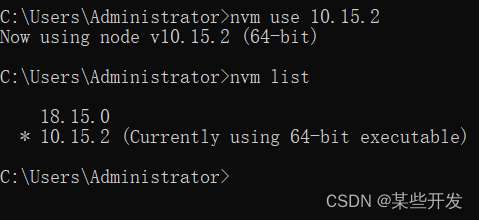
7.2.3 在命令行直接查询当前node版本